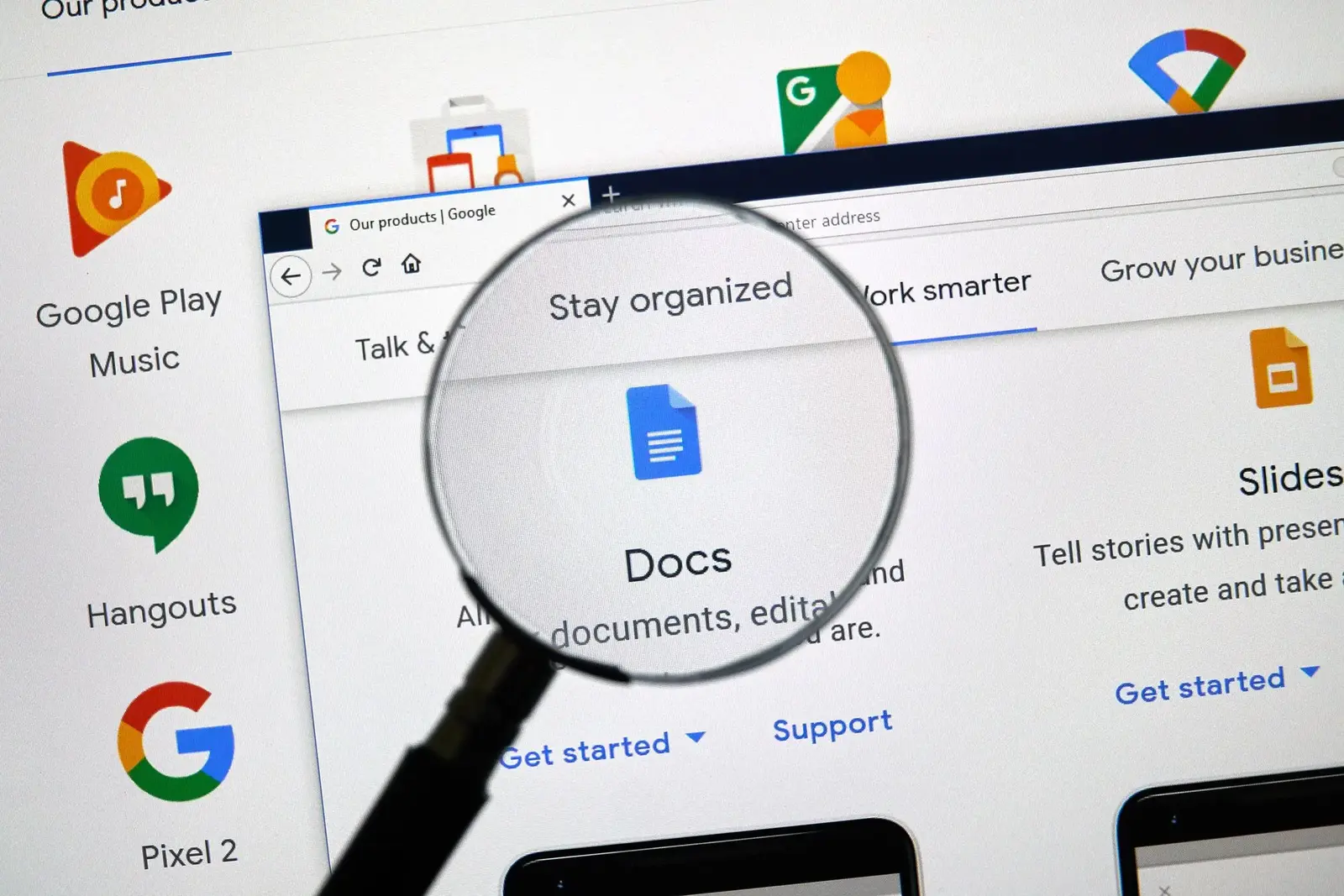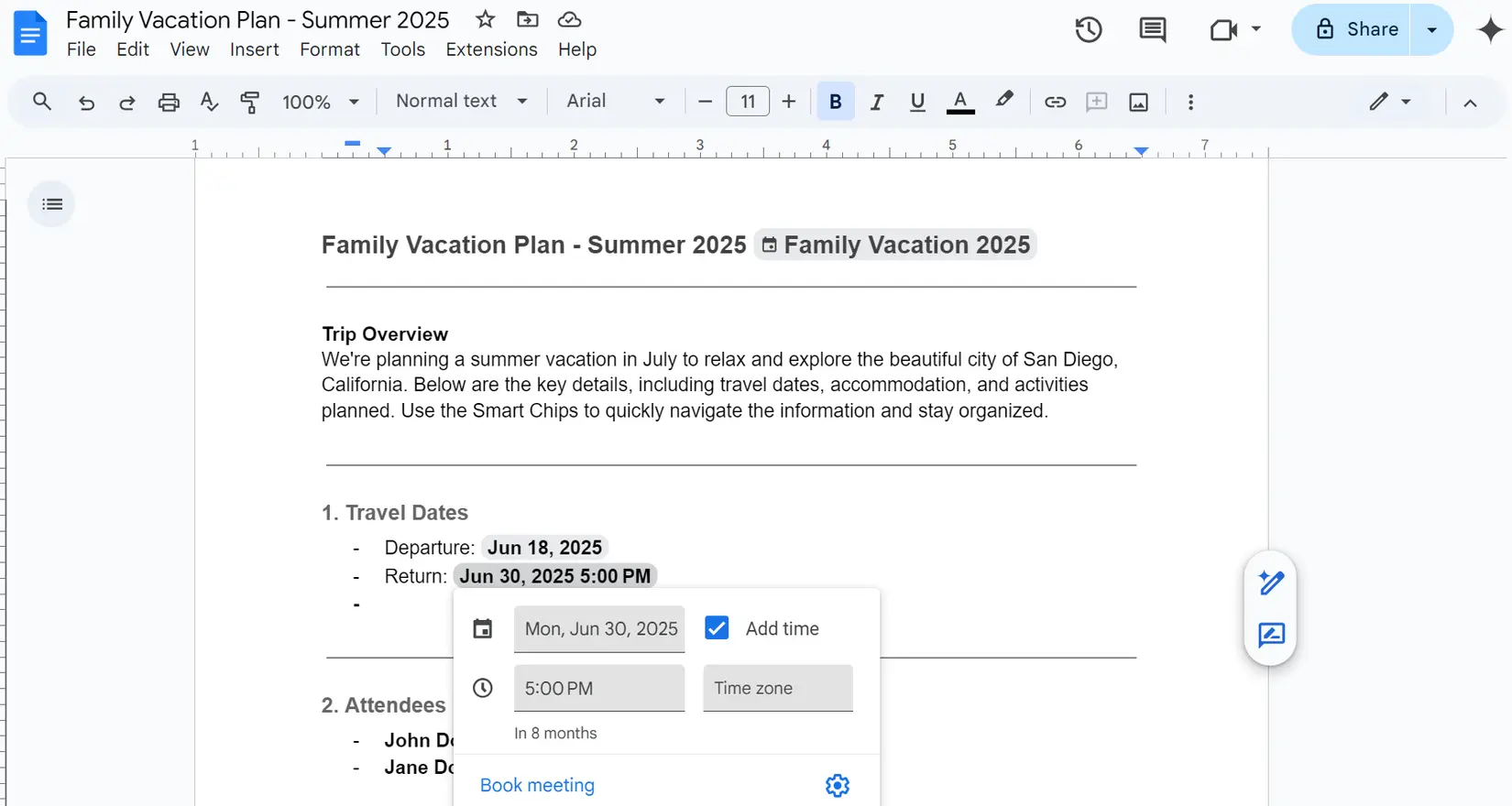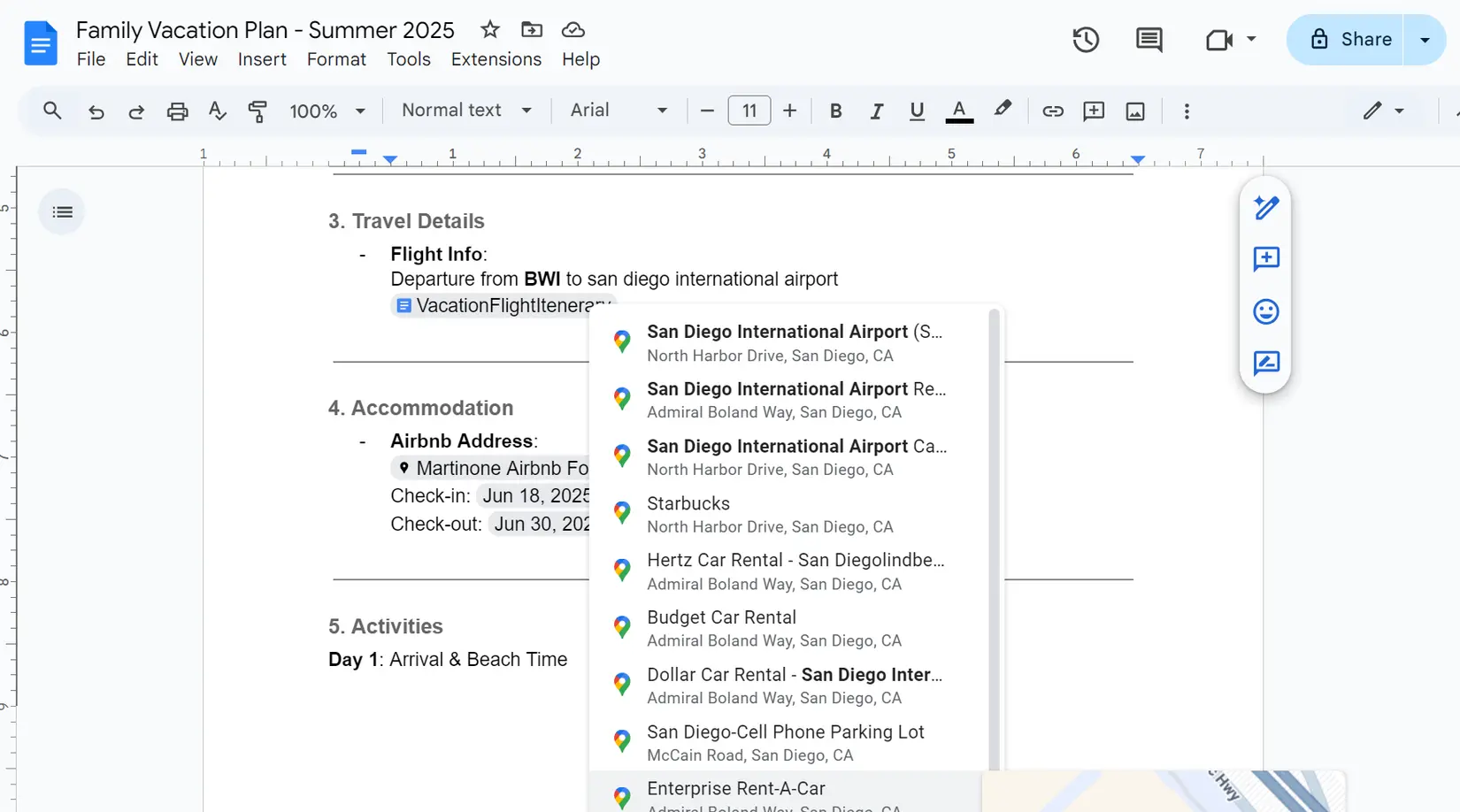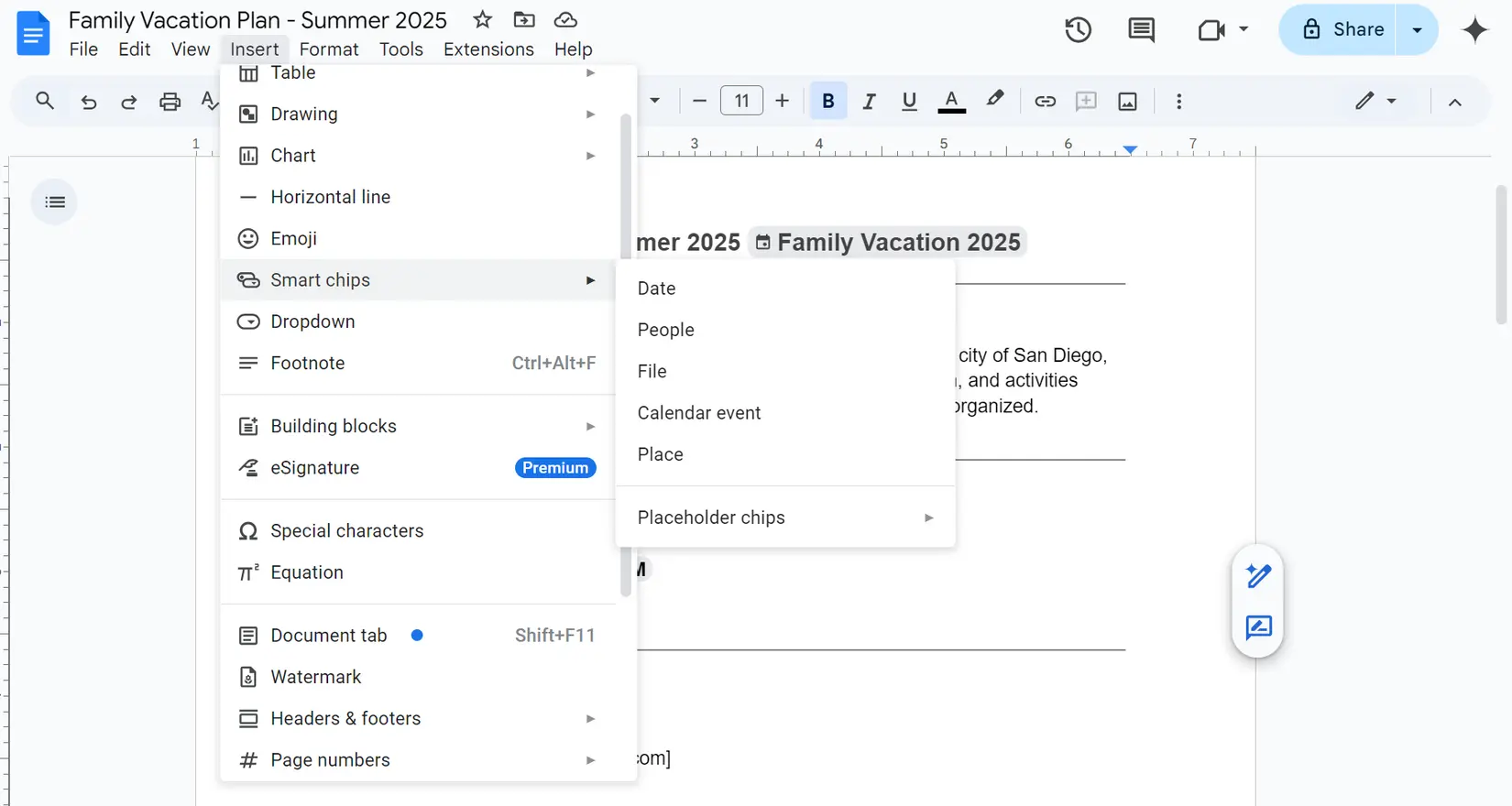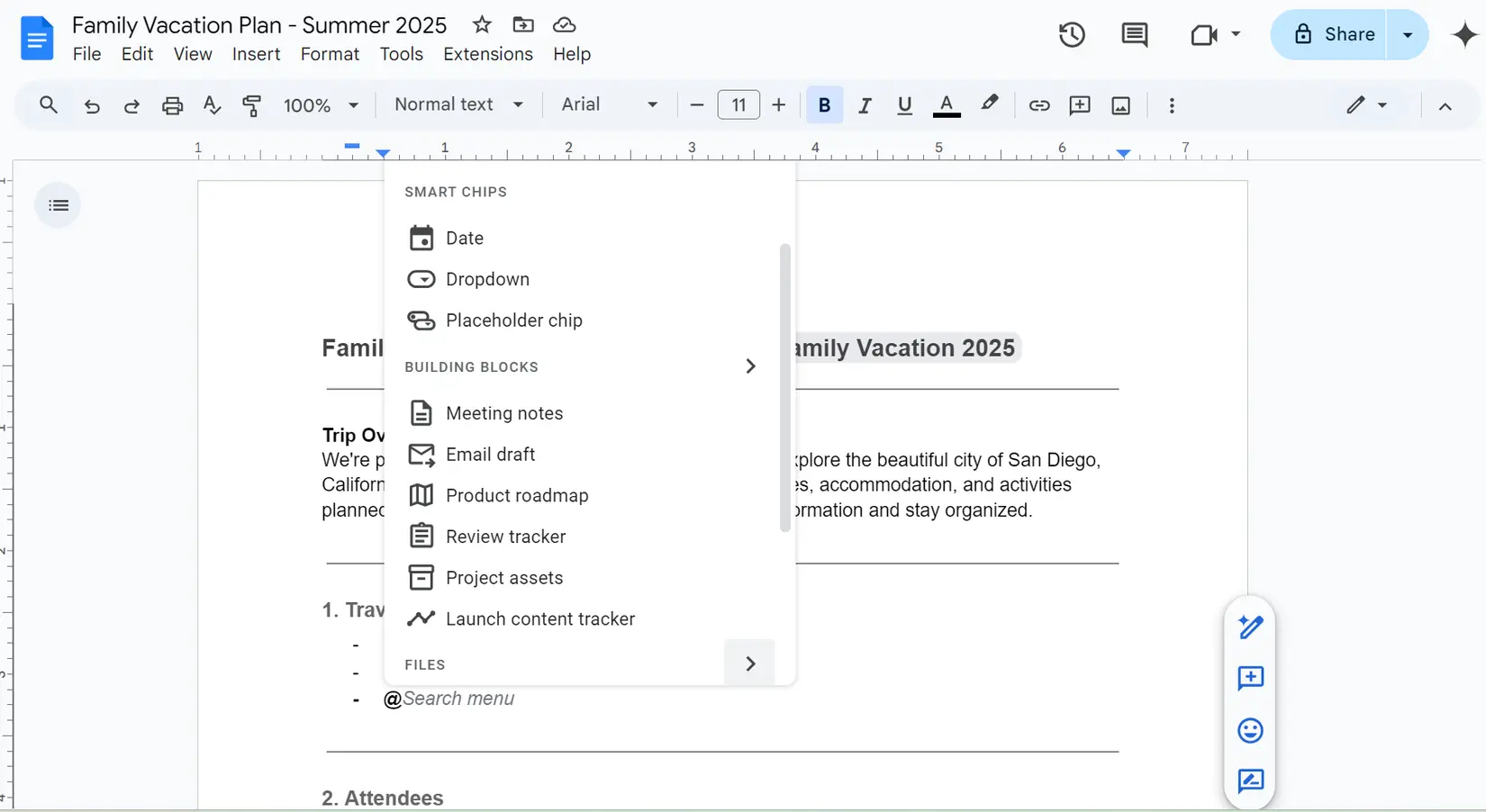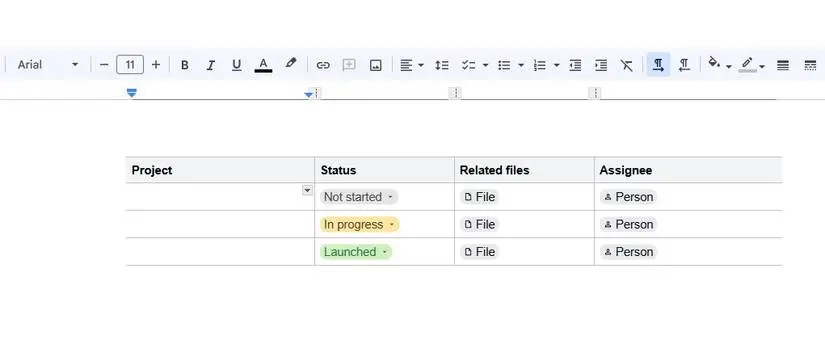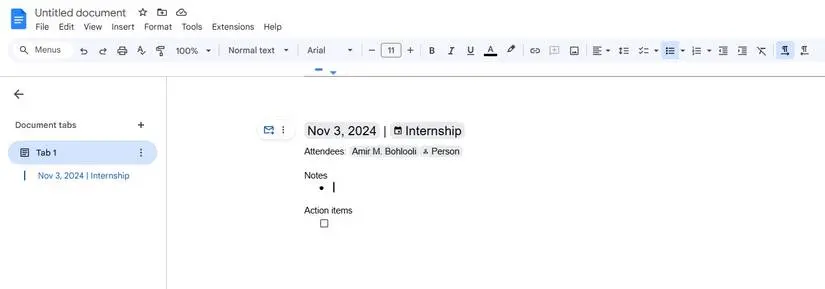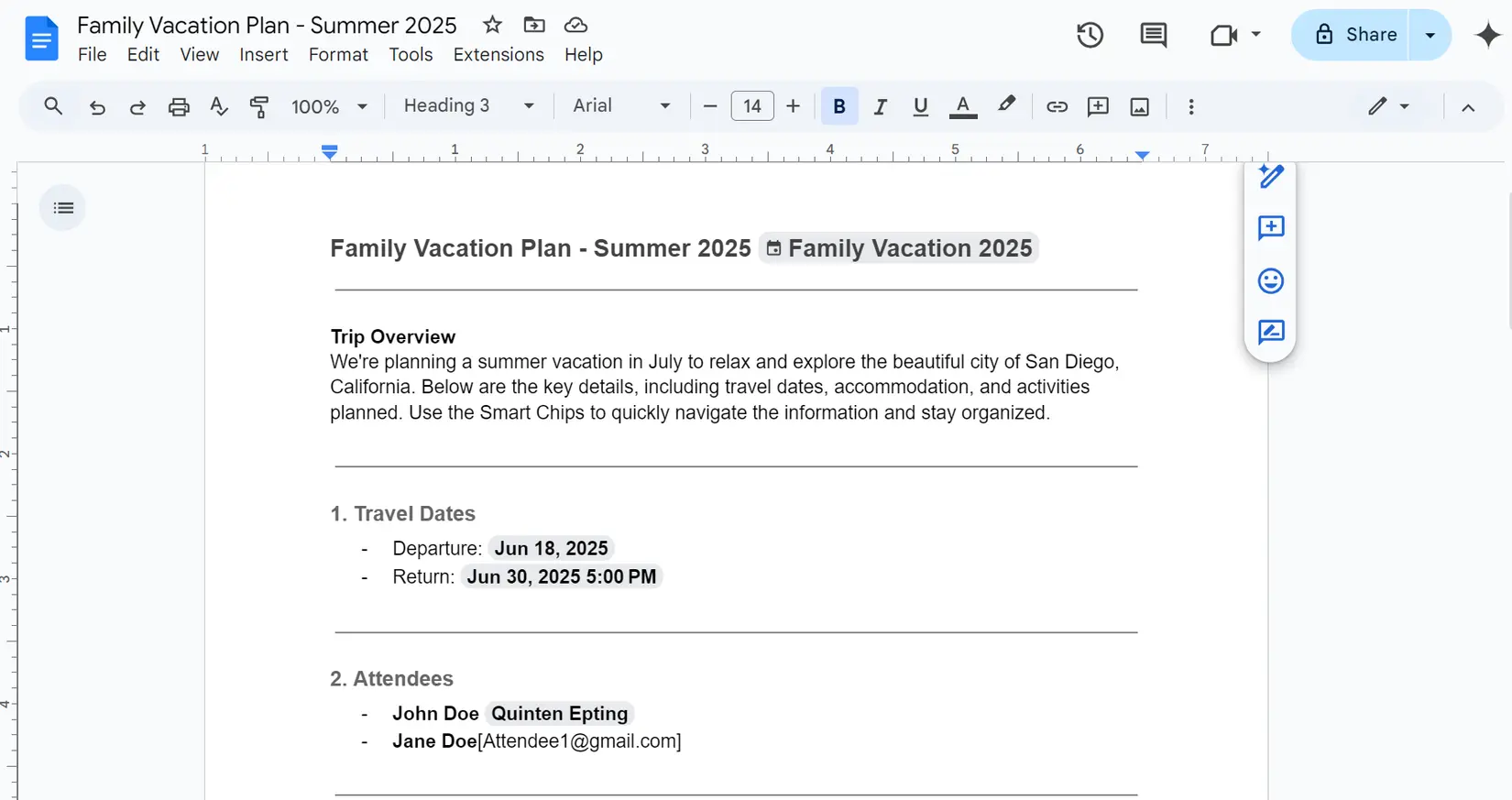یکی از قابلیتهای نسبتاً جدید Google Docs، قرار دادن لینک به فایلها، لینک به مخاطبین، لینک به تاریخها و غیره است که با عنوان Smart Chips شناخته میشود. زمانی که موس روی این نوع لینکها قرار میگیرد، کادری ظاهر میشود و اطلاعات مفیدی نمایش داده میشود.
اگر از کاربران حرفهای گوگل داکس هستید یا میخواهید از همه امکانات گوگل داکس اطلاع داشته باشید، با ما در ادامه مطلب همراه باشید تا با قابلیت Smart Chips و روش قرار دادن لینک به انواع اطلاعات را بررسی کنیم.
کاربرد گزینه Smart Chips گوگل داکس چیست؟
منظور از Smart Chips عناصر تعاملی است که در فایلهای گوگل داکس و همینطور گوگل شیتس قرار میگیرد تا اطلاعاتی در مورد افراد، فایلها، تاریخها، مکانها و غیره مستقیماً در دسترس باشد. به عنوان مثال شاید بخواهید در یک پاراگراف از متن، اطلاعات تماس یک شرکت و مکان شرکت را قرار بدهید، برای این کار میتوانید از گزینهی Smart Chips گوگل داکس استفاده کنید.
گزینه Smart Chips در منوی Insert قرار دارد و اگر روی آن مکث کنید، چند گزینهی دیگر که انواع اسمارت چیپس است، ظاهر میشود:
- People یا افراد برای قرار دادن لینک به حساب کاربری گوگل فرد یا شرکت کاربرد دارد.
- Files برای قرار دادن لینک به فایلهای گوگل داکس، گوگل شیتس، گوگل اسلایدس به کار میرود.
- Dates یا تاریخها برای ارجاع دادن به تاریخها مناسب است.
- Calendar events برای ارجاع دادن به رویدادهایی که در تقویم ثبت کردهاید، مناسب است.
- Places یا مکانها برای قرار دادن لینک به مکانها روی نقشه به کار میرود.
شاید در آینده گزینههای بیشتری در منوی Smart Chips اضافه شود.
پس از ورود به گوگل داکس اگر فایلی حاوی لینکهایی از نوع اسمارت چیپس را باز کنید،، زمانی که موس را روی بخش لینک شده قرار میدهید و مکث کنید یا زمانی که روی اسمارت چیپس کلیک کنید، کادری ظاهر میشود و اطلاعاتی در مورد بخش لینک شده ظاهر میشود.
با توجه به توضیحاتی که در مورد Smart Chips دادیم، اسمارت چیپس یک لینک ساده و معمولی به صفحات سایتها نیست، به خصوص اگر کارهای سازمانی و تیمی انجام میدهید و فایلهای گوگل داکس جهت هماهنگی اعضا تهیه میکنید.
نحوه قرار دادن Smart Chips در گوگل داکس
اگر از نسخه تحت وب گوگل داکس استفاده میکنید، نصب گوگل داکس ضروری نیست و قابلیتهایی مثل Smart Chips مستقیماً قابل استفاده است. دو روش برای قرار دادن اسمارت چیپس در فایلهای گوگل داکس وجود دارد.
برای قرار دادن اسمارت چیپس در گوگل داکس از منوی Insert به صورت زیر عمل کنید:
- فایل گوگل داکس را باز کنید.
- در محلی که قرار است لینک از نوع Smart Chips قرار بگیرد کلیک کنید.
- روی منوی Insert کلیک کنید.
- روی گزینه Smart Chips در این منو مکث کنید.
- از منوی بعدش نوع لینک را انتخاب کنید.
- اطلاعات لازم را وارد کنید.
قرار دادن لینک Smart Chips با استفاده از نماد @ در گوگل داکس به صورت زیر است:
- فایل گوگل داکس را باز کنید.
- در محل موردنظر نماد @ را تایپ کنید.
- منویی ظاهر میشود، یکی از انواع اسمارت چیپس را انتخاب کنید.
- در پایان کلید Enter را فشار دهید.
روش دوم برای افرادی که به باز کردن منوی بالای صفحه علاقه ندارند و میخواهند با سرعت بالاتری تایپ کنند، مناسبتر است.
حذف کردن اسمارت چیپس نیز بسیار ساده است: میتوانید آن را مثل هر کلمه و جملهی دیگری پاک کنید.
مثالهایی از کاربرد Smart Chips در Google Docs
در امور علمی معمولاً اطلاعات تکمیلی در مورد کلمات، به صورت پاورقی نوشته میشود. اسمارت چیپس کار را سادهتر میکند. به عنوان مثال اگر جدولی حاوی اطلاعات چند فرد مختلف که در پروژه مشارکت دارند بسازید و بخواهید ایمیل هر شخص و فایل مربوط به آن شخص را در جدول داشته باشید، میتوانید از اسمارت چیپس استفاده کنید و به افراد و فایلها لینک بدهید. به این ترتیب جدول ساده و جمع و جور میشود.
مثال دیگر مدیریت جلسات کاری است. میتوانید به جای نوشتن تاریخ به شکل معمولی، تاریخ را به صورت لینک شده قرار بدهید و در ادامه به رویدادی که در تقویم ثبت کردهاید و به اشتراک گذاشتهاید، لینک بدهید. میتوانید آدرس ایمیل افراد را نیز به صورت لینک شده قرار بدهید. به این ترتیب یک فایل کوتاه خواهید داشت که بیشتر کلمات آن، لینک از نوع اسمارت چیپس است.
اسمارت چیپس در تخصیص کارها به افراد تیم بسیار مفید است چرا که ارجاع به افراد و مهلت انجام کارهایی که به افراد میسپارید را ساده میکند.
بیشتر افراد مبتدی از قابلیتهای نظیر تایپ صوتی گوگل داکس استفاده میکنند اما برای استفاده حرفهایتر از Google Docs بهتر است در مورد روش کار با گوگل داکس و قابلیتهای جالبی که دارد، مطالعه کنید چرا که گوگل داکس صرفاً یک نرمافزار تحت وب برای تایپ کردن نیست بلکه با هدف ساده کردن کارهای تیمی و آنلاین طراحی شده است.
makeuseofسیارهی آیتی